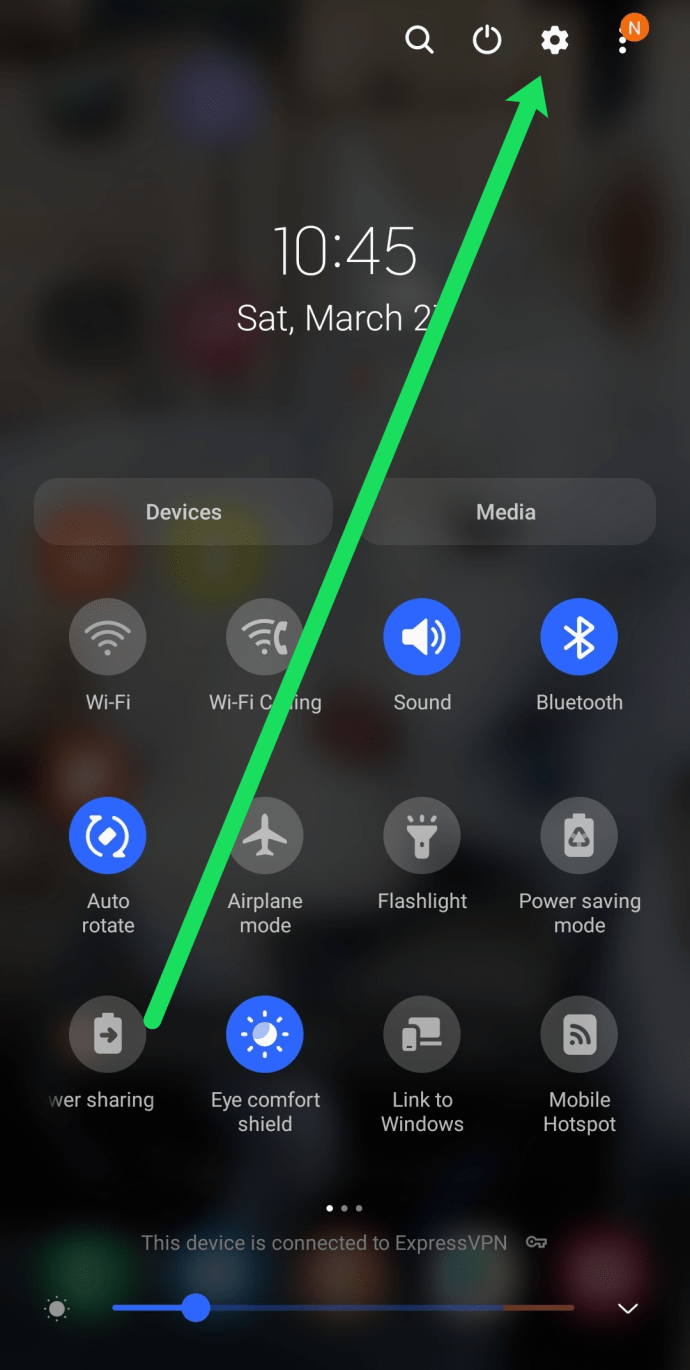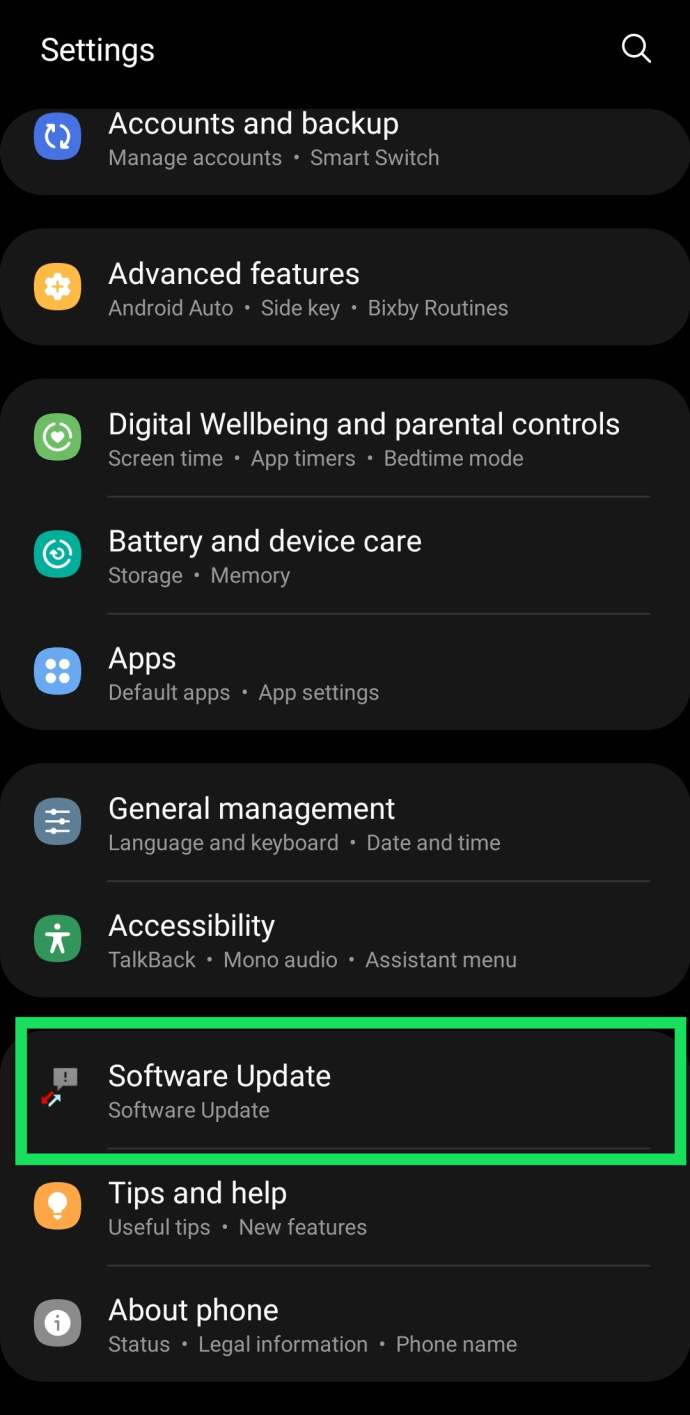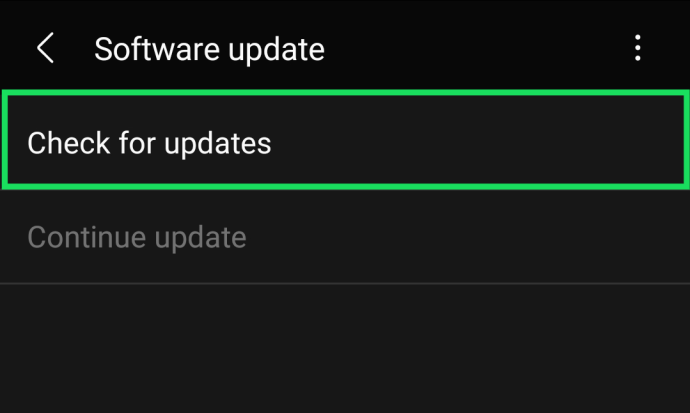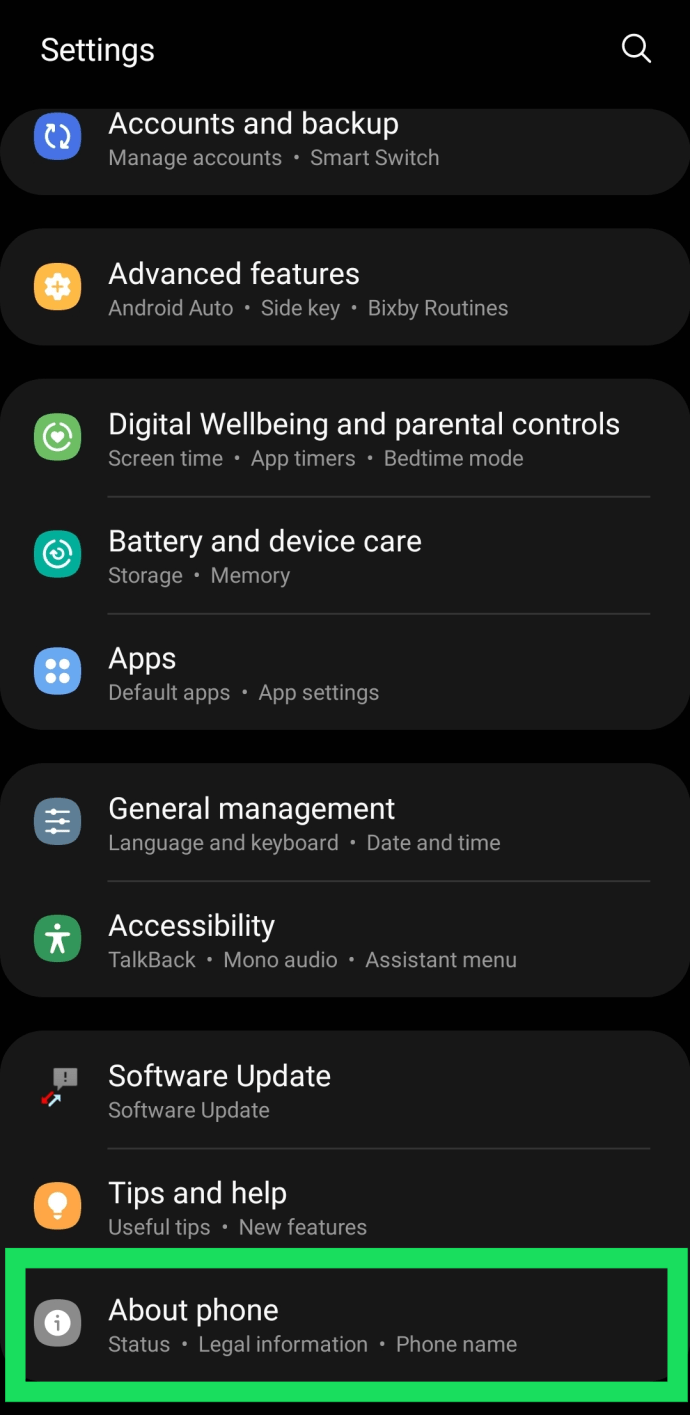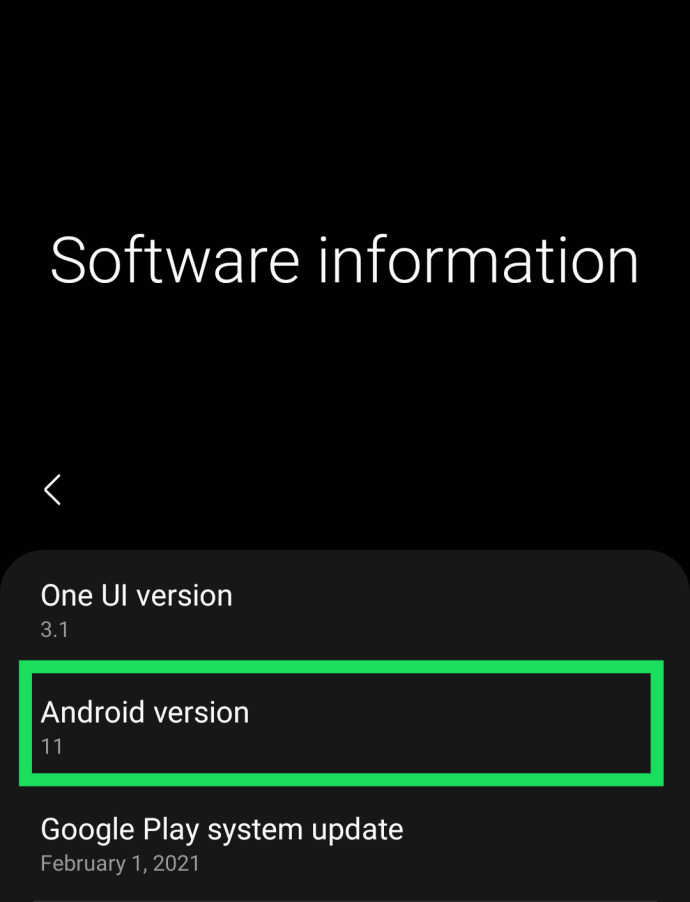Comment vérifier si Android est à jour
Android est l'un des systèmes d'exploitation les plus populaires pour les appareils portables aujourd'hui. Disponible sur de nombreuses plates-formes telles que les smartphones, les tablettes et même certains appareils domestiques intelligents, le système d'exploitation est polyvalent et assez convivial.

Comme tout logiciel, vous devrez vérifier régulièrement les mises à jour. Les développeurs publient régulièrement des mises à jour pour offrir aux utilisateurs de nouvelles fonctionnalités, corriger les failles de sécurité et corriger les bogues.
Dans cet article, nous allons vous montrer comment rechercher des mises à jour sur votre appareil Android. Bien que les fabricants puissent varier, les instructions sont presque les mêmes sur tous les appareils. Allons droit au but !
Comment rechercher une mise à jour logicielle
Vérifier la version du logiciel de votre appareil est assez simple. Que vous utilisiez une tablette Android, un Samsung Galaxy, un smartphone LG ou autre, vous pouvez suivre ces instructions.
N'oubliez pas que les captures d'écran peuvent ne pas correspondre exactement à votre appareil, mais les instructions s'appliqueront toujours.
Pour rechercher une nouvelle mise à jour logicielle, procédez comme suit :
- Balayez vers le bas depuis le haut de votre écran et cliquez sur le rouage des paramètres.
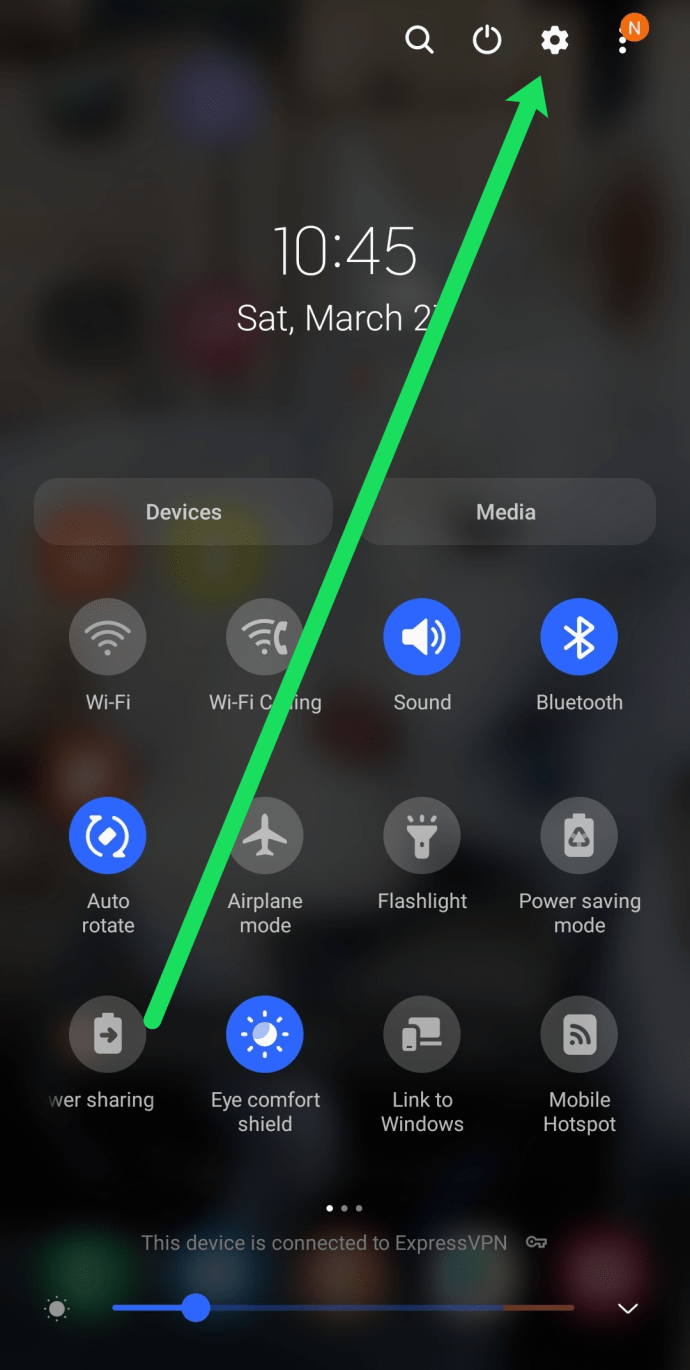
- Faites défiler vers le bas et appuyez sur « Mise à jour du logiciel ».
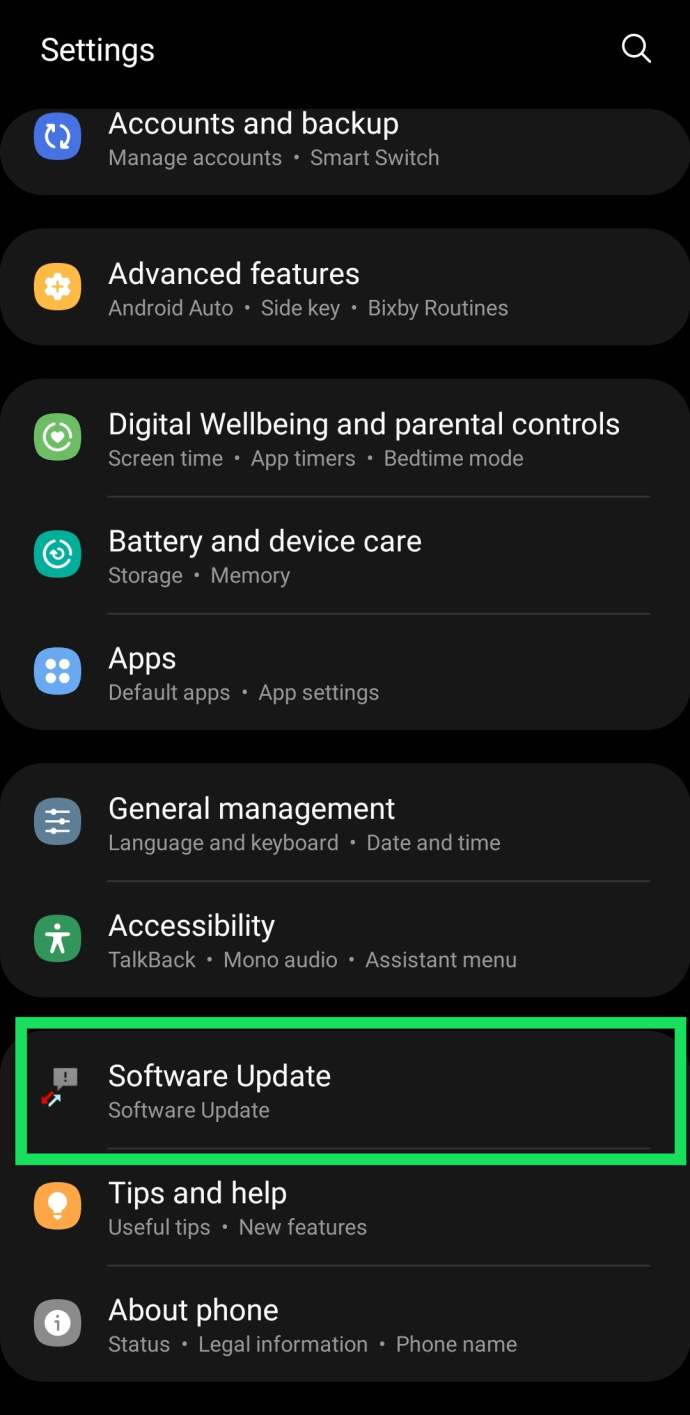
- Appuyez sur « Vérifier les mises à jour ».
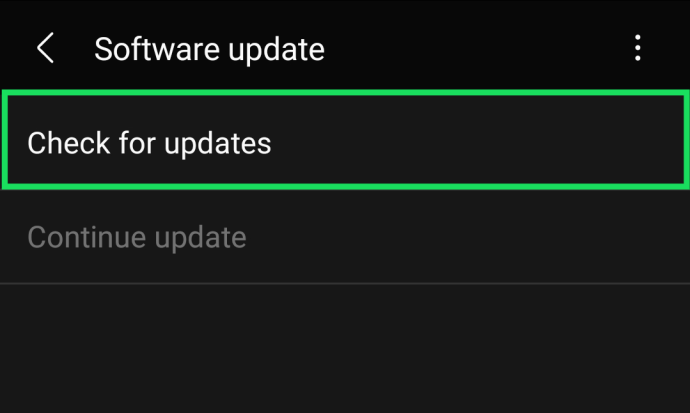
Votre appareil commencera à rechercher des mises à jour. Si votre appareil est déjà à jour ou s'il n'y en a pas, il indiquera simplement « Le logiciel actuel est à jour ».
Conseil utile : Si vous ne voyez pas l'option de mise à jour logicielle comme indiqué ci-dessus, utilisez la barre de recherche dans les paramètres des appareils. Tapez "Logiciel" et sélectionnez l'option appropriée qui apparaît.

C'est tout ce qu'on peut en dire! Ces instructions vous aideront à vérifier les mises à jour logicielles sur la plupart des appareils Android. Si une mise à jour est disponible, appuyez simplement sur l'option pour effectuer la mise à jour.
Assurez-vous que votre appareil est branché à son chargeur et connecté au WiFi, sinon la mise à jour risque de ne jamais commencer.
Dans les captures d'écran ci-dessus, nous utilisons Android 11 qui est la version la plus récente du logiciel en mars 2021. L'interface Android n'a pas beaucoup changé au cours des dernières années, mais que se passe-t-il si vous utilisez une version beaucoup plus ancienne ?
Comment vérifier votre version actuelle
Si vous êtes curieux de savoir quelle version vous utilisez actuellement, les étapes ci-dessus ne vous le diront pas. Mais, trouver votre version de logiciel est vraiment simple !
Tout ce que vous avez à faire est de suivre ces étapes :
- Balayez vers le bas depuis le haut de l'écran de votre appareil et appuyez sur le rouage des paramètres.
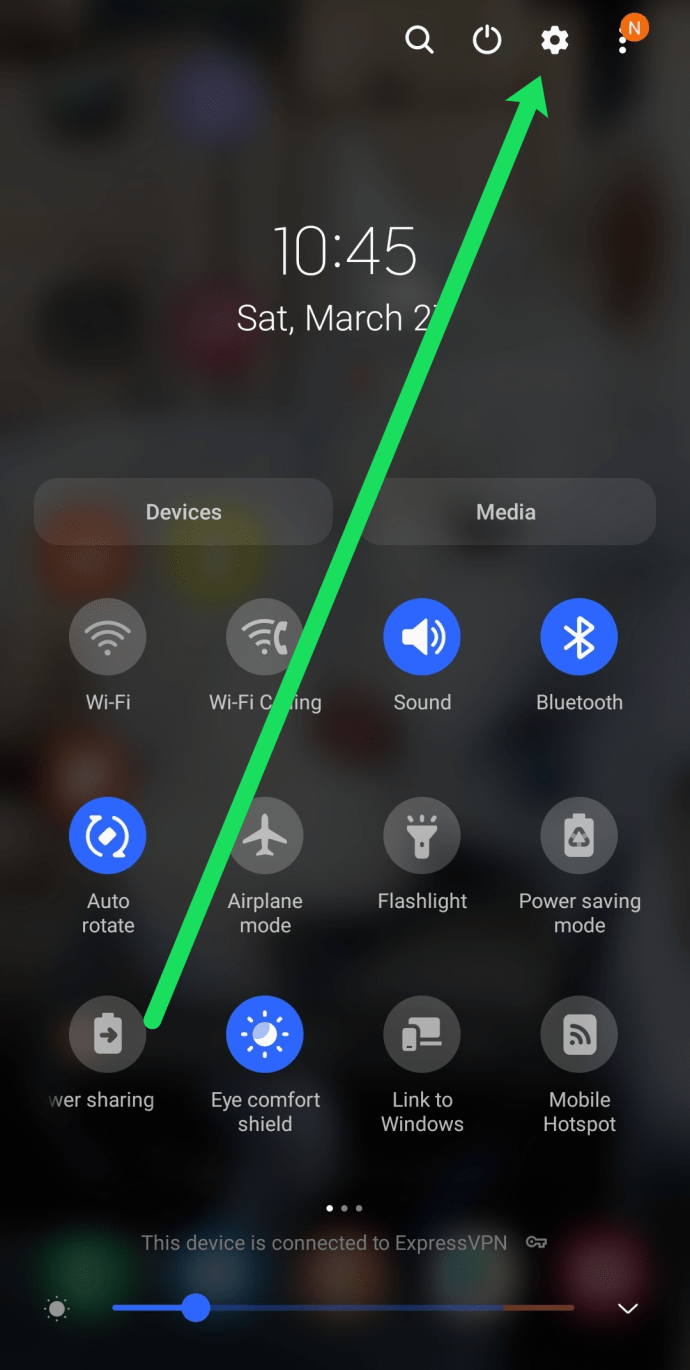
- Faites défiler vers le bas et appuyez sur « À propos de l'appareil ».
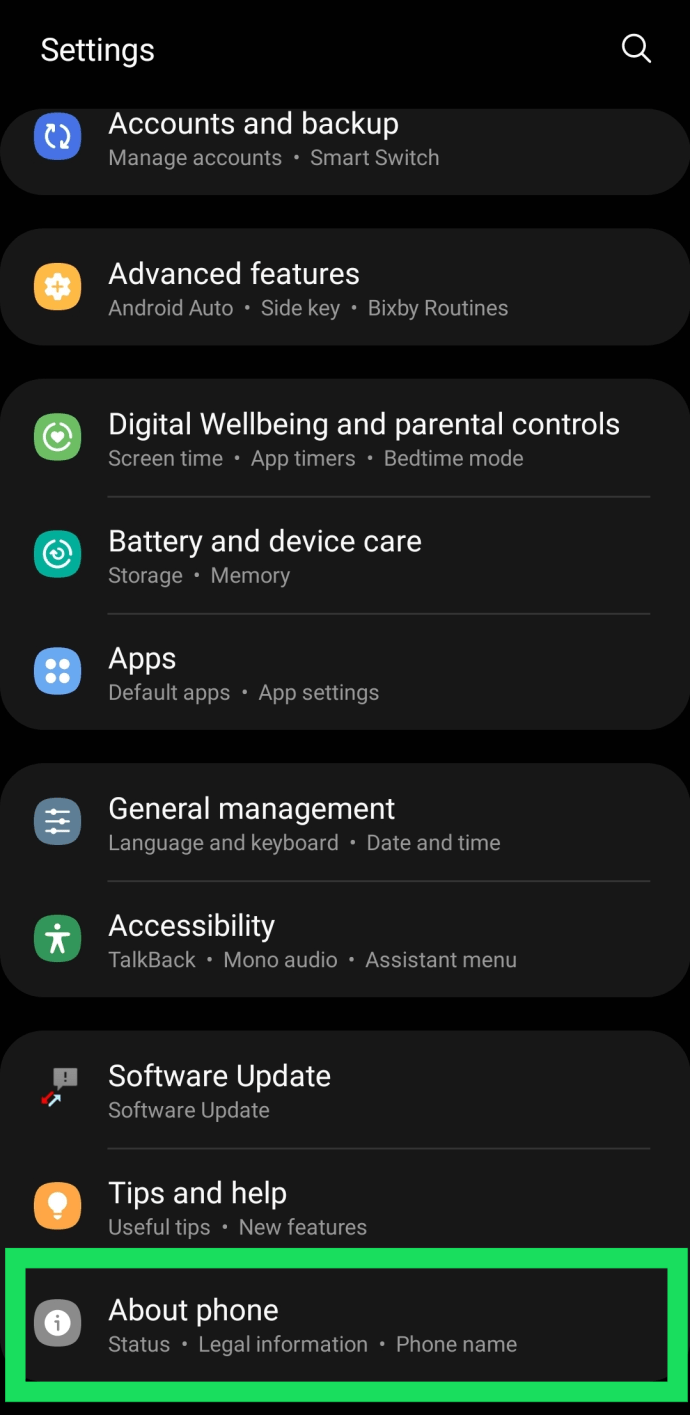
- Affichez la version actuelle du logiciel Android.
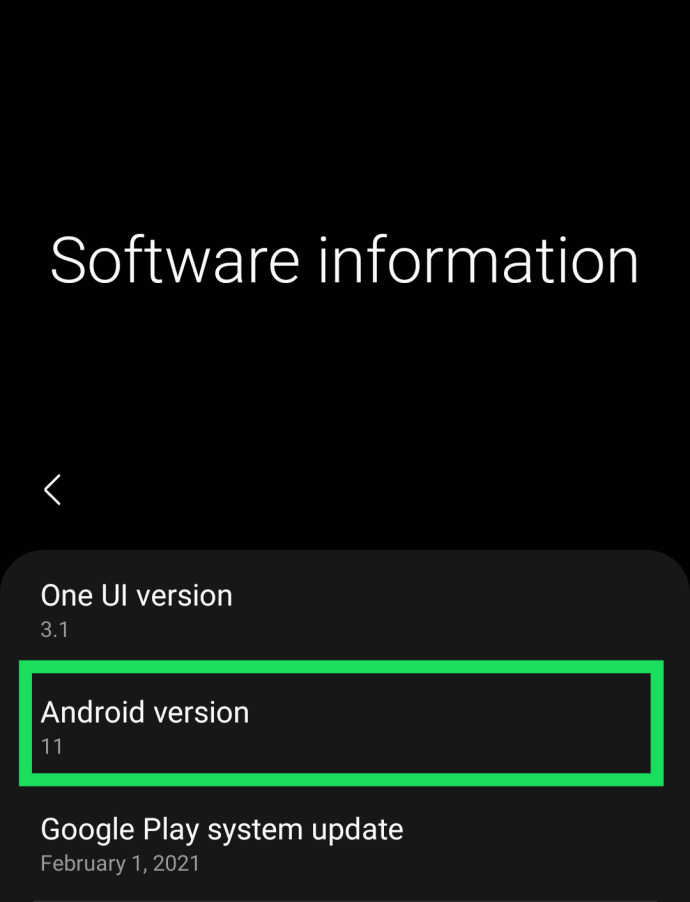
Bien que la dernière version d'Android soit aujourd'hui Android 11, ces instructions n'ont pas beaucoup changé depuis qu'Android a utilisé le nom de bonbons pour leur logiciel.

Où trouver des informations sur le système d'exploitation sur les appareils Android ?
Vous pouvez trouver des informations sur le système d'exploitation sous l'onglet À propos de l'appareil dans la plupart des smartphones et tablettes Android. Les étapes peuvent légèrement différer d'un modèle à l'autre, mais voici la voie générale que vous devez suivre :
- Allez dans Applications.
- Sélectionnez Paramètres.
- Recherchez et appuyez sur À propos de l'appareil ou À propos du téléphone.
- Trouvez et lisez les informations pour la version Android.
- Vous pouvez également appuyer sur l'onglet Version Android pour le développer.

Astuce supplémentaire - Versions Android
Voici autre chose que vous pourriez trouver utile. Les systèmes d'exploitation Android ont différents noms pour des versions spécifiques.
Si votre téléphone n'affiche aucune information supplémentaire en plus du numéro de version, vous pouvez utiliser la liste suivante pour déterminer le nom de votre version d'Android.
- Jelly Bean pour les versions 4.1 à 4.3.1.
- Kit Kat pour les versions 4.4 à 4.4.4 et 4.4W à 4.4W.2.
- Lollipop pour les versions 5.0 à 5.1.1.
- Marshmallow pour les versions 6.0 à 6.0.1.
- Nougat pour les versions 7.0 à 7.1.2.
- Oreo pour les versions 8.0 à 8.1.
- Tarte pour les versions 9.0
Une fois que nous avons atteint Android 10; il semble que nous n'avions plus de noms spéciaux pour les versions.
Localisation des informations du système d'exploitation pour les anciennes versions
Voici quelques étapes qui devraient fonctionner sur tous les appareils Android dotés d'une désignation de système d'exploitation spécifique, comme celles répertoriées précédemment.
Nougat, Oréo et Tarte
- Aller aux paramètres.
- Appuyez sur À propos du téléphone.
- Appuyez sur Informations système.
Cela devrait afficher le système d'exploitation actuel et la version installée sur votre appareil. Vous pouvez également rechercher les nouvelles mises à jour disponibles en procédant comme suit :
- Aller aux paramètres.
- Accéder à la mise à jour du logiciel.
- Sélectionnez Télécharger les mises à jour manuellement ou Télécharger et installer.
Cela vous permettra de rechercher la dernière version, de la télécharger et de l'installer sur votre téléphone. Habituellement, une version plus récente devrait être installée automatiquement si votre téléphone n'est pas à jour. Cependant, cette fonctionnalité ne peut pas être utilisée pour installer les mises à jour bêta du système d'exploitation car elles ne sont généralement pas stables pour tous les téléphones.
Guimauve, Lollipop et KitKat
- Aller aux paramètres.
- Appuyez sur À propos de l'appareil.
- Allez en bas de la page pour trouver l'onglet Version Android.
Si vous souhaitez lancer une recherche de mises à jour plus récentes, voici ce que vous pouvez faire :
- Aller aux paramètres.
- Appuyez sur À propos de l'appareil.
- Appuyez sur Mise à jour du logiciel.
- Suivez les instructions.
Cela lancera une recherche en ligne automatique de la dernière version Android de votre système d'exploitation spécifique, compatible avec votre appareil. Il ne sera pas installé automatiquement une fois trouvé, vous devrez le faire manuellement.
Jellybean et plus
- Aller aux paramètres.
- Appuyez sur À propos du téléphone.
- Appuyez sur Version Android.
À partir du même chemin, vous pouvez plutôt sélectionner Mise à jour du logiciel au lieu de la version Android, si vous souhaitez voir quelle est la dernière version disponible pour votre système d'exploitation Android.
Comme vous pouvez le voir, les étapes impliquées sont fondamentalement les mêmes. Il n'y a que de petites variations dans la formulation. Cela peut également se produire à cause du fabricant, pas seulement de la version du système d'exploitation.
Ce que l'onglet À propos de l'appareil peut vous montrer
L'onglet À propos de l'appareil ou À propos du téléphone vous montrera toujours la version Android installée sur votre appareil. Il devrait également vous montrer le nom de l'appareil, le numéro de modèle, la version de votre logiciel de sécurité et sa date de sortie.
Plus ou moins d'informations seront affichées, selon l'appareil que vous utilisez. Les appareils plus anciens affichent généralement des informations moins pertinentes dans la section À propos. Mais, sur les appareils utilisant Android Pie 9 ou une version plus récente, par exemple, vous pouvez également voir la version One UI installée, le fournisseur de services, la version Knox, le numéro de build et bien plus encore.
Bien sûr, pour la plupart des utilisateurs occasionnels, ce sont des informations non pertinentes.
Pourquoi est-il important de vérifier la version du système d'exploitation ?
La plupart des gens finissent par vérifier la version de leur système d'exploitation car certaines applications ne fonctionnent pas correctement sur leurs appareils. C'est un problème connu que certaines applications peuvent ne pas bien répondre aux anciennes versions du système d'exploitation, ce qui signifie qu'une mise à jour peut être nécessaire.
D'autres vérifient la version du système d'exploitation ainsi que d'autres informations sur l'appareil afin de déterminer s'ils disposent d'un appareil légitime. Vous aussi, vous pouvez utiliser les informations affichées sur votre appareil et les croiser avec ce que le fabricant répertorie sur le site Web de votre modèle.
Cela devrait vous permettre de savoir si vous avez un modèle officiel ou si vous avez peut-être été dupé en achetant un faux.
Questions fréquemment posées
Le système d'exploitation Android peut être une chose déroutante et écrasante à apprendre. Nous avons inclus quelques-unes des réponses à vos questions les plus fréquemment posées ici !
Pourquoi la dernière mise à jour n'est-elle pas encore disponible ?
Tous les utilisateurs d'Android ne reçoivent pas les dernières mises à jour en même temps. Que ce soit parce que le fabricant ne l'a pas encore publié ou que votre opérateur de téléphonie mobile ne l'a pas encore fait, vous devrez attendre.
Contrairement aux utilisateurs d'iOS, les utilisateurs d'Android n'ont pas le même avantage d'un KeyNote et de la date exacte pour les nouvelles versions de logiciels.
Mon téléphone ne se met pas à jour. Ce qui se passe?
Si votre téléphone rencontre des difficultés pour effectuer une mise à jour, il peut y avoir plusieurs raisons.
Votre téléphone n'est peut-être pas en charge et connecté au WiFi. Branchez-le et assurez-vous qu'il est connecté à un réseau WiFi stable.
La durée de vie de la batterie est peut-être trop faible. Laissez-le charger un peu (au-dessus de 30%) et réessayez.
Vous avez peut-être manqué de stockage. Ouvrez les paramètres de votre téléphone et appuyez sur " Entretien de l'appareil " ou utilisez la barre de recherche pour saisir " Stockage ". Malheureusement, vous devrez peut-être effacer certaines données, supprimer des applications, etc. pour que votre téléphone se mette à jour si c'est le cas. Cas.
Dois-je mettre à jour mon appareil Android ?
Au cours des dernières années, il y avait eu beaucoup de rumeurs sur le fait d'éviter les mises à jour en raison des problèmes qu'elles causaient. De nos jours, la plupart des gens gardent leurs appareils à jour car les risques de ne pas le faire l'emportent sur les risques de mettre à jour votre appareil.
Selon l'âge de votre appareil, vous voudrez peut-être toujours renoncer aux nouvelles mises à jour. Par exemple, si vous utilisez toujours le Note II aujourd'hui, Android 11 est trop avancé pour le matériel de votre téléphone. Bien sûr, si votre téléphone est si ancien, il ne fonctionnera probablement pas non plus avec la plupart des applications aujourd'hui, il est donc vraiment temps de le mettre à jour.
Effectuer une mise à jour n'efface aucune de vos données sur votre téléphone, vous ne devriez donc pas trop vous en soucier. Cependant, si une mise à jour est bloquée (parce que le WiFi a été déconnecté ou quelque chose comme ça), vous devrez peut-être effectuer une réinitialisation d'usine après tout.
Essentiellement, il faut penser aux mises à jour logicielles comme s'il s'agissait de vidanges d'huile sur leur véhicule. Ils sont nécessaires pour assurer la sécurité et le bon fonctionnement de votre appareil. Mais, ils ne sont pas non plus complètement sans risques. Si vous avez un appareil plus récent et que vous gardez votre téléphone sauvegardé sur le Cloud, les risques de mise à jour ne vous affecteront probablement pas.
Gardez-vous les mises à jour de votre système d'exploitation en mode automatique ou manuel ?
Tout comme avec la plupart des ordinateurs portables et des ordinateurs, les appareils Android ont tendance à mieux fonctionner si la plupart des fonctionnalités de mise à jour automatique sont désactivées. Mais encore une fois, ce système d'exploitation est plus sensible aux problèmes d'incompatibilité si vous considérez le nombre de nouvelles applications « indispensables » provenant de développeurs tiers.
Comment cochez-vous généralement l'option de mise à jour automatique sur votre appareil ? La décochez-vous pour améliorer les performances et limiter les notifications ou la conservez-vous pour éviter les bugs et les blocages sur les applications nouvellement installées ? De plus, avez-vous déjà dû annuler une mise à jour du système d'exploitation pour continuer à jouer à votre titre préféré ? Faites-nous savoir dans les commentaires ci-dessous.